- VeraCrypt cifra contenedores y unidades completas con AES, Serpent o Twofish y funciona en Windows, macOS y Linux.
- El flujo clave: crear volumen, definir contraseña/archivo llave/PIM, elegir sistema de archivos y montar para usar.
- Opciones avanzadas: volúmenes ocultos, cifrado del sistema con prearranque y disco de rescate.
- Alternativas: BitLocker para todo el disco, 7-Zip para carpetas sueltas y LUKS en Ubuntu.

Si llevas información sensible en un USB, cifrar el pendrive con VeraCrypt es una de esas decisiones que te ahorra sustos. En cuestión de minutos puedes convertir tu memoria en una caja fuerte: sin la clave, nadie lee nada, aunque pierdas o te roben el dispositivo.
VeraCrypt destaca por ser gratuito, de código abierto y multiplataforma (Windows, macOS y Linux). Además, admite algoritmos de primer nivel como AES, Serpent y Twofish, y se ha ganado la confianza de profesionales y particulares por su transparencia y evolución constante.
Por qué usar VeraCrypt para tu pendrive
Durante años, TrueCrypt fue la referencia para cifrar discos y USB, pero su desarrollo se detuvo en 2014. Desde entonces, VeraCrypt tomó el relevo como bifurcación del proyecto original, solucionando problemas, incorporando mejoras de seguridad y manteniendo el espíritu open source.
Con VeraCrypt puedes crear volúmenes cifrados en archivos (contenedores), cifrar particiones o incluso el disco del sistema con autenticación previa al arranque. Quien no tenga tu contraseña (y, si quieres, tu archivo llave y PIM), no accede a los datos.
Su soporte de cifrado en tiempo real “al vuelo” significa que el uso es transparente y automático: copias/abres archivos en una unidad montada y VeraCrypt se ocupa del cifrado/descifrado sin que tengas que pelearte con pasos extra.
Además de seguridad, hay rendimiento: si usas AES y tu CPU soporta AES-NI, notarás velocidades de lectura/escritura muy altas. En equipos sin AES-NI también funciona, pero el rendimiento será inferior.
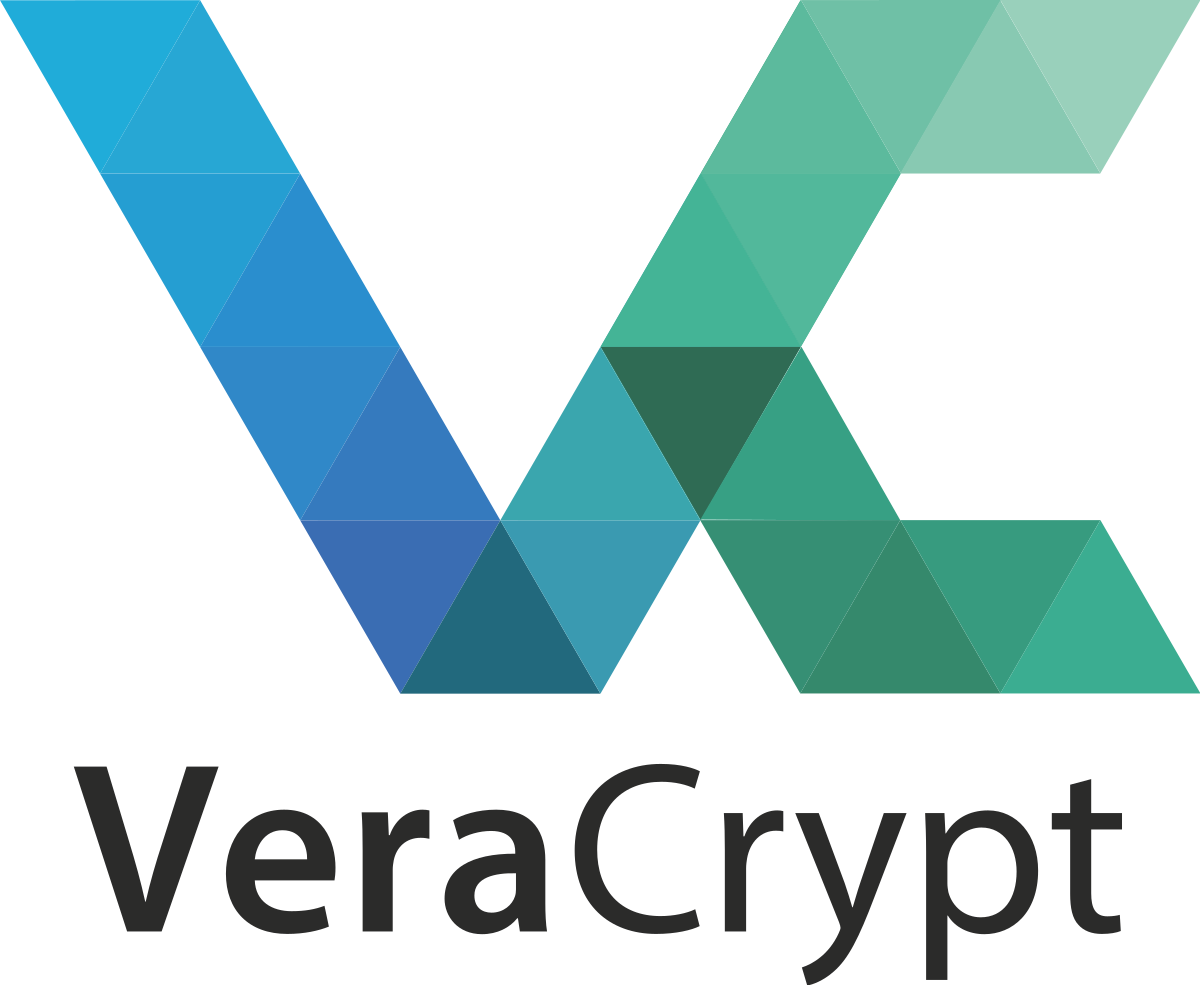
Qué puedes hacer exactamente
VeraCrypt ofrece varias funciones clave que cubren casi cualquier necesidad de cifrado en USB y discos. Estas son sus funcionalidades principales:
- Crear contenedor cifrado: un archivo que actúa como disco virtual protegido por contraseña (y otras opciones).
- Cifrar partición/unidad secundaria: ideal para cifrar por completo una memoria USB o un disco externo.
- Cifrar la partición/unidad del sistema: protección total con autenticación previa al arranque.
- Disco de rescate: utilidades para recuperación en escenarios críticos.
Adicionalmente, permite crear un volumen oculto dentro de otro volumen, una técnica útil ante situaciones de coacción: puedes revelar una contraseña que abre el volumen “externo” sin exponer el oculto.
Antes de empezar: descarga, idioma y versión portátil
Descarga VeraCrypt desde su web oficial e instálalo. Tras abrirlo, puedes ponerlo en español desde «Configuración» > «Idioma» > «Español». La curva de aprendizaje es asequible y la interfaz guía bastante bien los pasos.
Existe una versión portátil que permite usar VeraCrypt sin instalarlo formalmente en el equipo (muy útil si mueves el USB entre ordenadores). Aun así, necesitarás permisos de administrador para montar volúmenes, ya que se cargan controladores.
Ojo: si vas a cifrar por completo el pendrive (no solo crear un contenedor), el proceso formateará la unidad. Haz copia o vacíalo antes. Si solo creas un contenedor en el USB, no se borra lo demás.
Versiones actuales citadas en las fuentes: 1.26.24 para Windows y macOS, con última revisión de contenidos en julio de 2025. Comprueba siempre si hay actualización estable disponible.
Crear un contenedor cifrado en tu pendrive
El contenedor es la opción más flexible: un archivo cifrado que montas como disco y en el que guardas lo que quieras. Puedes moverlo o copiarlo como cualquier archivo normal.
- Abre VeraCrypt y pulsa «Crear un volumen» para iniciar el asistente.
- Elige «Crear un archivo contenedor cifrado» y continúa con «Siguiente».
- Selecciona «Volumen estándar de VeraCrypt» (o «Volumen VeraCrypt común»). En «Ubicación», pulsa «Seleccionar archivo», navega a tu USB y escribe un nombre de archivo significativo (no elijas un archivo existente). Después, «Guardar».
- En «Opciones de cifrado», puedes mantener AES por defecto: ofrece seguridad sobrada y gran rendimiento. Pulsa «Siguiente».
- Define el tamaño del volumen: lo que ocupará el archivo contenedor. «Siguiente».
- Establece una contraseña robusta. Opcionalmente añade archivo llave (imagen, MP3, etc.) con «Archivos clave…» y activa si quieres el PIM (un número secreto que endurece aún más el acceso). Recuerda: cuanto más larga y aleatoria, mejor.
- Elige el sistema de archivos: FAT para compatibilidad y archivos menores de 4 GB; si vas a guardar ficheros grandes, opta por exFAT o NTFS. Pulsa «Formatear» cuando esté todo listo.
- Mueve el ratón de forma aleatoria por la ventana hasta que la barra de entropía se ponga en verde. VeraCrypt usa esos movimientos para generar claves de alta calidad.
- Al terminar, confirma con «Aceptar» y cierra con «Salir». Ya tienes tu contenedor preparado.
Puedes generar un archivo de claves completamente aleatorio: VeraCrypt registra los movimientos del ratón durante ~30 segundos para crear material criptográfico único. Cuídalo tanto como la contraseña.
Montar y usar tu volumen cifrado
Para acceder al contenido, hay que montar el volumen (VeraCrypt lo llama montar o integrar). Es un proceso rápido:
- En la ventana principal, pulsa «Archivo…» y selecciona el contenedor del USB.
- Elige una letra de unidad disponible en la lista.
- Pulsa «Montar» (o «Integrar»), introduce la contraseña, añade el archivo llave y el PIM si los usas, y confirma.
- El volumen aparecerá como nuevo disco en tu sistema. Ya puedes copiar, leer y editar archivos con normalidad.
- Para cerrar, pulsa «Desmontar» (o «Desmontar todo»). También puedes «Cerrar sesión» desde el propio botón de VeraCrypt.
Recuerda que mientras esté montado tu pendrive co VeraCrypt, el contenido se gestiona “al vuelo”: cifrado/descifrado en tiempo real sin pasos adicionales.
Cifrar la memoria USB completa
Si prefieres que todo el pendrive esté cifrado (sin contenedores), VeraCrypt permite convertir la unidad en un dispositivo protegido íntegramente. Ten presente que el sistema operativo verá el USB sin formatear hasta que lo montes con VeraCrypt.
- Inserta el USB y abre «Crear Volumen».
- Elige «Cifrar partición/unidad secundaria».
- Selecciona «Volumen VeraCrypt común» (o el oculto si necesitas esa capa extra).
- Marca la partición del pendrive (por ejemplo, E:) y acepta.
- El asistente ofrece dos opciones:
- Crear volumen cifrado y formatearlo: borra la unidad y es más rápido.
- Cifrar partición conservando datos: mantiene la información, pero tarda mucho más.
- Configura cifrado (AES es una gran elección) y hash (por defecto SHA-512 o, si prefieres mayor agilidad, SHA-256 también es excelente).
- Define tu contraseña (y, si quieres, archivo llave y PIM). Cuanto más compleja, mejor.
- Mueve el ratón para aumentar la entropía y pulsa «Formatear» (o inicia el cifrado in situ si elegiste conservar datos).
Al terminar, Windows seguirá mostrando la letra original (por ejemplo, E:), pero no podrá abrirla. Para usarla, ve a VeraCrypt > «Seleccionar dispositivos», elige la partición, monta con tu clave y verás otra letra (por ejemplo, F:) que es la unidad cifrada lista para trabajar.

Volúmenes ocultos: protección ante coacción
Cifrar un pendrive con VeraCrypt permite crear un volumen oculto dentro de otro volumen. Es útil si alguien te obliga a revelar una contraseña: puedes dar la del volumen externo, que tendrá datos “de relleno”, mientras el volumen interno con tus ficheros críticos permanece invisible.
Proceso resumido: primero creas el volumen externo (cifrado, hash, tamaño, formato, contraseña). Luego, en el mismo asistente, creas el volumen oculto (con su propia contraseña, cifrado y tamaño), que ocupa espacio dentro del externo.
Importante: deja margen de espacio. Si llenas demasiado el volumen externo, podrías sobrescribir el interno. VeraCrypt avisa, pero conviene ser prudente.
Puedes montar uno u otro introduciendo la contraseña correspondiente. Con la clave del externo, se monta el externo; con la del interno, se monta el oculto. Para un atacante es imposible demostrar que existe ese segundo volumen.
Cifrar Windows completo con prearranque
Además de pendrives, VeraCrypt cifra la partición o unidad completa del sistema. Es un proceso delicado: realiza una copia de seguridad completa antes de nada.
- Ve a «Crear Volumen» > «Cifrar la partición/unidad del sistema entera».
- Elige modo Normal (o Oculto si necesitas un sistema encubierto) y decide si cifras solo la partición de Windows o todo el disco.
- Si usas multiarranque, selecciona la opción adecuada; en caso contrario, Arranque simple.
- Configura cifrado (AES recomendado), hash (SHA-512 o SHA-256) y tu método de autenticación.
- Crea el disco de rescate siguiendo el asistente.
- Opcional: define política de borrado seguro para archivos eliminados.
- Prueba, confirma y reinicia: el sistema pedirá la clave antes de arrancar.
Si olvidas la contraseña o hay corrupción, el disco de rescate puede salvarte. Aun así, no descuides tus copias de seguridad.
Cuándo merece la pena cifrar
Si compartes documentos en la nube, un fallo de seguridad puede dejarte al descubierto. Antes de subir, cifra con VeraCrypt y tendrás una capa adicional frente a accesos no autorizados.
En equipos compartidos, domésticos o de trabajo, no siempre controlas quién mira qué. Mantén tus proyectos y datos personales bajo llave con volúmenes cifrados.
Ante malware o intrusiones (troyanos, ransomware, accesos indebidos), el cifrado añade una capa de defensa: aunque entren, no leerán el contenido sin las claves.
Si tus cuentas se ven comprometidas y alguien alcanza tus ficheros, tenerlos cifrados reduce el impacto. La higiene de contraseñas y la gestión del material criptográfico son claves.
En entornos profesionales, la normativa obliga a proteger la información sensible. La LOPD y otros marcos establecen requisitos de cifrado y gestión de claves, especialmente cuando se tratan datos personales de nivel alto, secretos comerciales o prevención de blanqueo.
Ventajas y desventajas a considerar
Cifrar un pendrive con VeraCrypt es gratis. El proceso se hace a través de algoritmos robustos y multisoporte. Reúne seguridad y transparencia, y su modo portátil es comodísimo para pendrives.
Como contrapartida, exige un mínimo de aprendizaje, y cifrar/descifrar consume recursos (más si tu CPU no tiene AES‑NI). Para archivos sueltos quizá te resulte más cómodo 7‑Zip.
Además, hay que pensar en la compatibilidad entre sistemas: un contenedor se abre donde haya VeraCrypt; un dispositivo cifrado completo aparecerá ilegible hasta montarlo con la herramienta.
El mayor riesgo es perder la clave (o el archivo llave/PIM): sin eso, se acabó. Mantén copias de seguridad y un procedimiento serio para tus credenciales.
Como cualquier contenedor, si se corrompe puede afectar a todo su contenido. Minimiza riesgos con copias, cierres correctos y hardware fiable.
Con todo lo anterior, tienes el plan perfecto para proteger tus USB: cifrar un pendrive con VeraCrypt desde un contenedor cifrado sencillo y veloz hasta el cifrado total del dispositivo, pasando por volúmenes ocultos, claves combinadas y opciones avanzadas para Windows, macOS, Linux y Ubuntu; si a eso le sumas un par de buenas prácticas y una estrategia de contraseñas en condiciones, tu pendrive con VeraCrypt quedará a prueba de curiosos.
Redactor especializado en temas de tecnología e internet con más de diez años de experiencia en diferentes medios digitales. He trabajado como editor y creador de contenidos para empresas de comercio electrónico, comunicación, marketing online y publicidad. También he escrito en webs de economía, finanzas y otros sectores. Mi trabajo es también mi pasión. Ahora, a través de mis artículos en Tecnobits, intento explorar todas las novedades y nuevas oportunidades que el mundo de la tecnología nos ofrece día a día para mejorar nuestras vidas.
